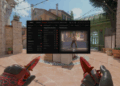Используйте условное форматирование, чтобы автоматически подсвечивать отрицательные числа красным цветом. Это ускорит обработку данных и сделает важные показатели более заметными.
Для этого выберите диапазон ячеек с числами, перейдите на вкладку «Главная» и нажмите на кнопку «Условное форматирование». В выпадающем меню выберите «Правила выделения ячеек» > «Меньше…» и введите 0. После этого задайте стиль отображения – например, красный цвет шрифта.
Магия способна сработать даже при сложных сценариях, включая смешанные данные или различные форматы. Настройку можно дополнительно адаптировать, чтобы выделять отрицательные значения жирным шрифтом или менять фон ячейки.
Обновляя правила, вы можете создавать комплексные условия, например, окрашивать отрицательные значения красным только в определённых листах или таблицах. Это повысит точность визуальной обработки информации и облегчит анализ данных.
Использование условного форматирования для автоматического окрашивания отрицательных чисел
Выделите диапазон ячеек, содержащий числа, которые нужно окрашивать, например, A1:A100.
Перейдите в меню «Главная» и выберите «Условное форматирование» > «Создать правило».
Выберите опцию «Использовать формулу для определения форматируемых ячеек».
Впишите следующую формулу, чтобы определить отрицательные значения: =A1<0. Убедитесь, что ссылка на первую ячейку соответствует началу выбранного диапазона.
Нажмите кнопку «Формат» и на вкладке «Шрифт» выберите стиль текста или цвет, например, красный цвет для шрифта.
Подтвердите настройку, нажав «ОК».
После выполнения этого алгоритма все отрицательные значения в выбранном диапазоне автоматически окрасится в красный цвет. При добавлении новых данных условное форматирование будет применяться для отрицательных чисел без дополнительных действий.
Настройка правила форматирования на основе формул для выделения отрицательных значений
Создайте пользовательское правило условного форматирования, использовав формулу: =A1<0. Введите её в диалоговом окне "Создать правило" для применения к выбранной области данных. Эта формула проверит каждую ячейку по отдельности, и при наличии отрицательного числа она сработает.
При использовании этой формулы важно скорректировать диапазон, чтобы он начинался с первой выбранной ячейки, например, A1. В случае диапазона из нескольких строк и столбцов формула автоматически применится ко всем ячейкам внутри выделенной области.
Настройка форматирования для отрицательных значений
После ввода формулы выберите пункт «Форматировать» и укажите красный цвет текста или заливку, подготовив визуальный акцент на отрицательных числах. Такой подход автоматически выделит все отрицательные значения без необходимости ручной коррекции каждого элемента.
Этот метод хорошо работает при необходимости динамического обновления данных, поскольку изменение числовых значений в ячейках автоматически приводит к обновлению цвета без дополнительных действий. Кроме того, можно комбинировать правила и использовать разные формулы для расширенных сценариев условного форматирования.
Применение быстрого форматирования через встроенные правила для отрицательных чисел
Используйте встроенные правила условного форматирования в Excel, чтобы быстро выделить отрицательные значения. Для этого откройте вкладку «Главная» и выберите пункт «Условное форматирование» –> «Правила выделения ячеек» –> «Все отрицательные». Эта опция автоматически применяет красный цвет к ячейкам с отрицательными числами без необходимости создавать собственные правила вручную.
Особенности встроенного правила для отрицательных чисел
Выбранное правило работает по умолчанию и применяет стандартные параметры форматирования, что облегчает выделение отрицательных значений без дополнительных настроек. Оно обновляется динамически – при изменении данных цвета выделения устанавливаются автоматически. Такой подход особенно полезен при работе с большими таблицами, где требуется быстрый визуальный анализ отрицательных значений.
Дополнительные параметры при использовании встроенного правила
После применения правила можно дополнительно настроить форматирование, например, изменить красный цвет, стиль шрифта или заливку для более четкого отображения. Для этого откройте «Правила выделения ячеек» –> «Все отрицательные» –> «Редактировать правило» и выберите параметры форматирования, которые лучше соответствуют стилю документа. Это позволит сохранить автоматичность определения отрицательных значений и одновременно сделать их более заметными или соответствующими дизайну таблицы.
Создание пользовательских стилей форматирования и их применение к отрицательным значениям
Чтобы создать собственный стиль для выделения отрицательных чисел, откройте вкладку «Главная» и нажмите кнопку «Стиль». В появившемся меню выберите «Создать стиль». Введите уникальное имя для нового стиля, например, «Красные отрицательные».
Задайте параметры форматирования: выберите цвет шрифта красный, при необходимости установите полужирное начертание или добавьте подчеркивание. После завершения настроек сохраните стиль. Такой стиль можно будет быстро применять к любым ячейкам, которые удовлетворяют заданным условиям.
Применение пользовательских стилей к отрицательным значениям
Для автоматического применения созданного стиля к отрицательным числам необходимо использовать правило условного форматирования. Перейдите на вкладку «Главная» и выберите «Условное форматирование» > «Создать правило».
В окне выбора типа правила укажите «Использовать формулу». Введите формулу, которая определяет отрицательные значения, например, «=A1<0". После этого нажмите "Формат", перейдите в раздел "Стиль" и выберите ваш созданный стиль "Красные отрицательные". После подтверждения правил стиль будет применяться ко всему диапазону, где значение отрицательное.